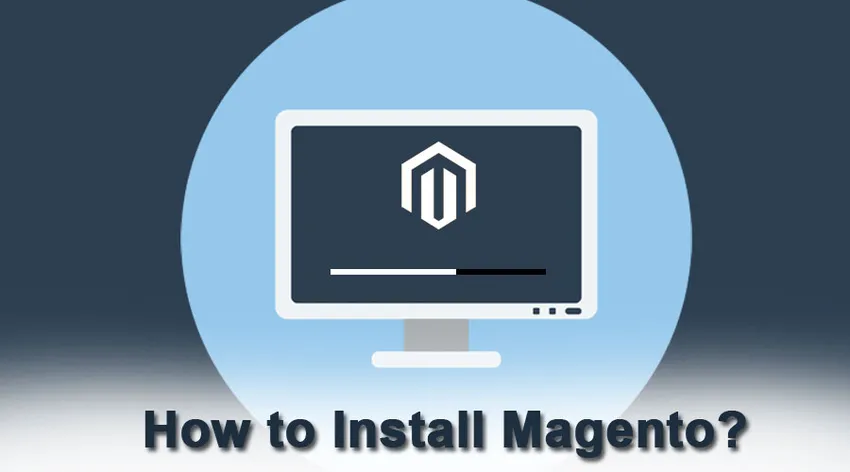
A Magento telepítése
A Magento egy nyílt forráskódú; Az e-kereskedelem beállítása a PHP programozási nyelv használatával készült. A szoftvert és a hozzá tartozó telepítést eredetileg a Varien Inc. (amerikai székhelyű vállalat) fejlesztette ki. Az első kiadás 2008. március 31-én volt, a stabil 2.3.0 verzióval (2018. november óta). A PHP mellett a Magento MySQL-t, MariaDB-t (RDBMS rendszert) és ZEND keretet is alkalmaz.
A Magento hivatalos weboldala
A Magento két különálló platformot kínál a műveletekhez, nevezetesen
- Magento nyílt forráskódú, ezt korábban közösségi kiadásként ismerték
- A Magento kereskedelem, ezt korábban vállalati kiadásként ismerték
A közösségi kiadás ingyenes, több funkcióval felépítve. Mivel ez egy nyílt forráskódú, bármely felhasználó kibővítheti funkcionalitását az új plug-innel.
Az Enterprise Edition a közösséggel ellentétben nem ingyenes, de van még néhány és fejlettebb szolgáltatás is. A nagy üzleti infrastruktúra igényeihez tervezett Magento vállalati kiadás telepítési támogatással, műszaki támogatással, használati irányelvekkel és hibaelhárítással jár.
A Magento telepítésének lépései
Mielőtt elkezdenénk a Magento beszélgetés telepítését, nézzük meg, hogy mi az XAMPP. Miért van szükségünk erre a Magento telepítéséhez?
Az XAMPP egyfajta szoftver, amellyel a felhasználó létrehozhat egy helyi webes fejlesztési beállítást. Ez a szoftver átalakítja PC-jünket szerverré. Annak érdekében, hogy ez a meghatározás jobban relaálható legyen, lássuk egy forgatókönyvet
"Úr. Egy stresszes hónap után néhány webfejlesztési kódolással is rendelkezik. Most mi?
Szükség van egy szerverre, amelyen tárolhatja és láthatja, hogyan néz ki a fejlesztés, és milyen változtatásokra vagy javításokra lehet szükség a végső lépés előtt. Ebben az esetben A úrnak helyi szellemre van szüksége, vagyis olyan helyre, ahol láthatja munkáját. ”
Az XAMPP biztosítja ezt a platformot, és ezzel a felhasználó továbbíthatja a kódolást és az adatokat, hogy tükrözze azokat a localhost kiszolgálón.
Rendszerkövetelmény a Magento beállításához. Keresse meg ezt a linket, bemutattuk a rendszerkövetelményekkel kapcsolatos képernyőt is.
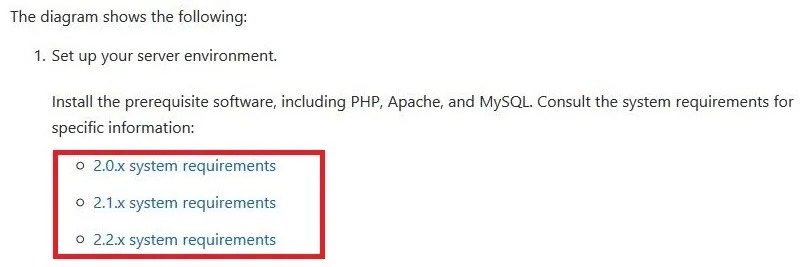
Csak válassza ki a telepíteni kívánt verziót és a műszaki követelmények részletes listáját, például
- OS
- Memóriakezelés
- zeneszerzők
- Webszerverek (az apache verzió részletei)
- adatbázis
- A PHP verziója elérhető lesz.
Most lépjen a Google.com oldalra, és írja be a „Magento 2 download” lehetőséget, és számos letöltési hivatkozást fog kapni, inkább a Magento hivatalos webhelyét. Itt van -
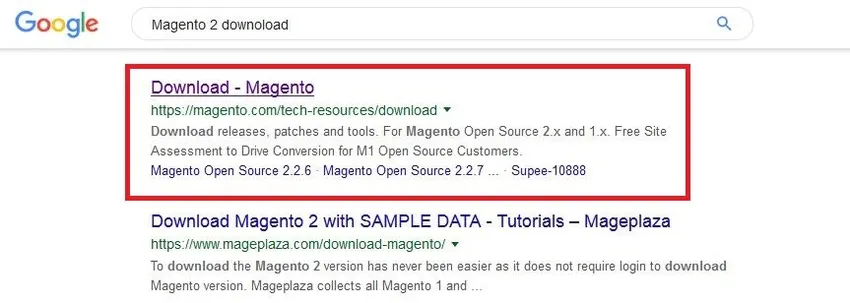
Most jön a letöltési oldal
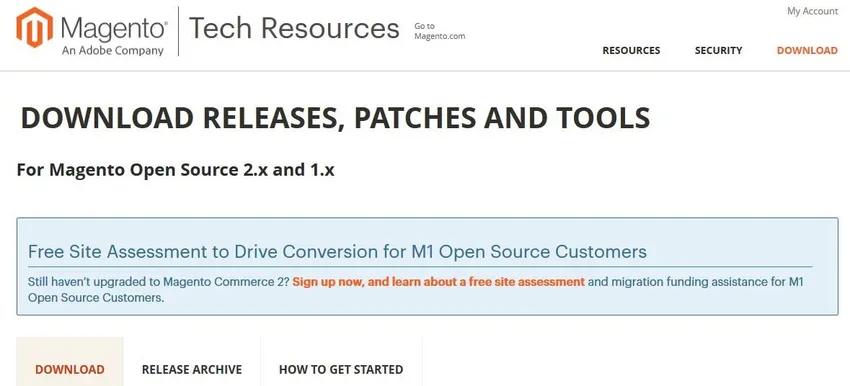
Ha lefelé görget a fent említett oldalra, látni fog néhány letöltési beállítási részletet -
- Teljes kiadás mintákkal
- Teljes kiadás adatok nélkül
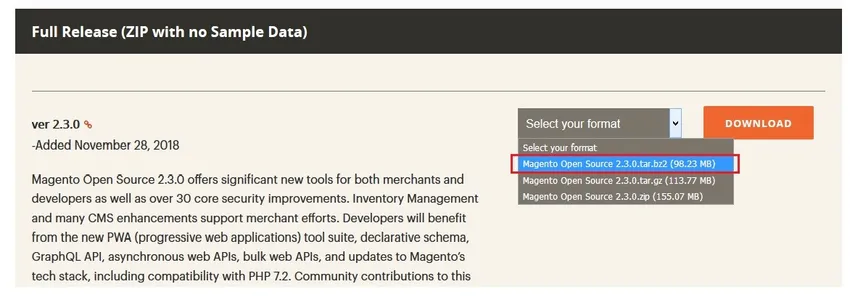
Miután kiválasztotta a ZIP-fájlt, kattintson a „Letöltés” gombra, ez képernyőkijelzőt jelenít meg a képernyőn -
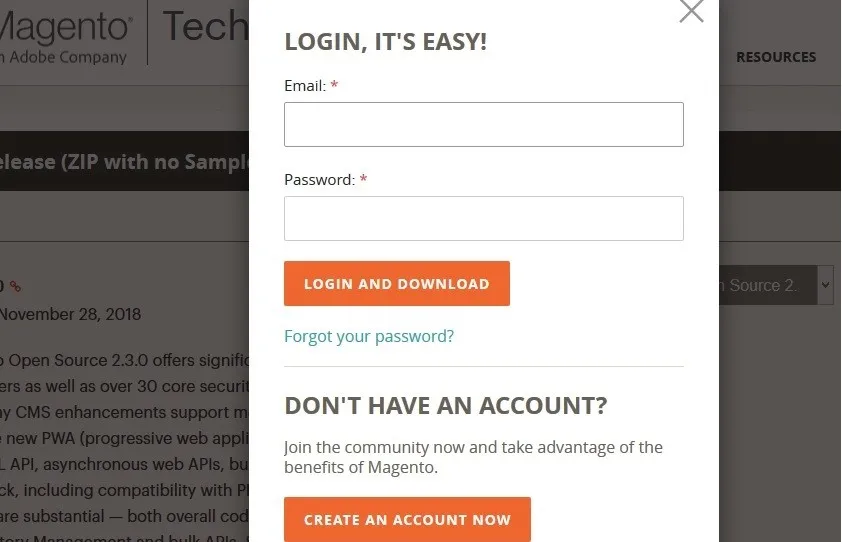
Ha már létrehozott egy fiókot a Magento-ban, akkor használja ezeket a bejelentkezési hitelesítő adatokat, ha nem kattintson a 'Fiók létrehozása' gombra. A letöltés befejezése után nyissa meg a hely könyvtárat.
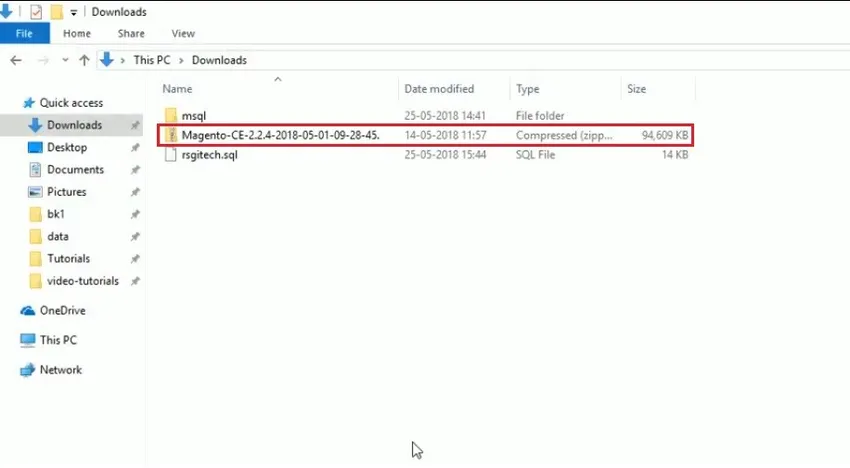
Amint a Magento ZIP fájl elérhető, másolja a fájlt az XAMPP mappába, lássuk -

A fenti képen látható, hogy van egy XAMPP mappa, a mappában pedig 'htdocs' mappa. A Magento letöltött fájlját át kell másolnunk ebbe a htdocs mappába.
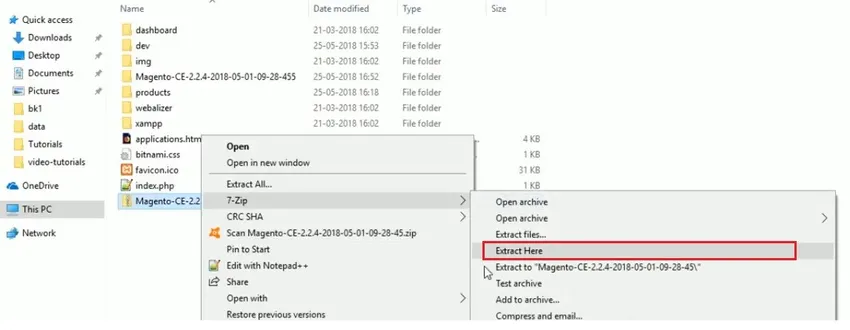
A kibontás után elérhető lesz a normál mappa, csak át kell neveznie azt (hogy könnyen megkülönböztesse a többitől). Itt van -
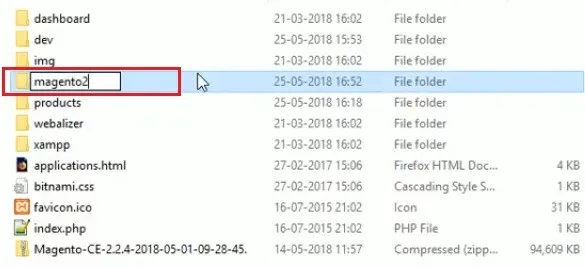
Most lépjen a localhost szerver (MyPhp szerver) oldalra az adatbázis létrehozásához. Itt is meg kell neveznie az újonnan létrehozott adatbázist magento2-nek. Lássuk a képernyőn keresztül -
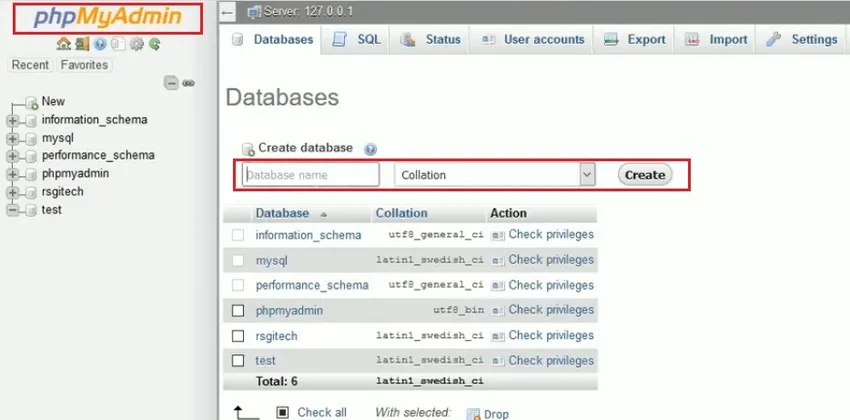
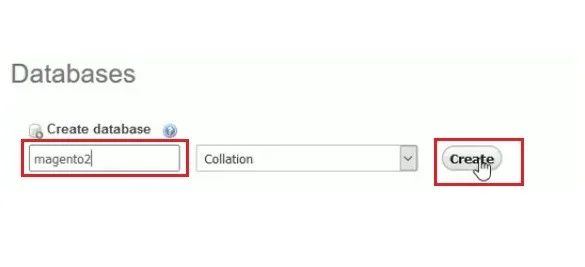

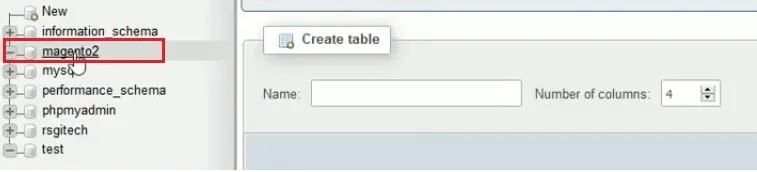
Most létrehozta az adatbázisát. Keresse meg a localhost2 webhelyet -

A localhost / magento2 (a felhasználó által létrehozott és megnevezett) serac eredményéhez megkapja a kiszolgáló részleteinek képernyőjét. Tanuljuk a képernyőt -

Innentől csak a beállító képernyő marad. Megjegyzés a felhasználók számára, ha erre a képernyőre érkezik, az azt jelenti, hogy a Magento tényleges használatának megkezdése előtt az egyetlen beállítási lehetőséged van hátra. Most a felhasználónak rá kell kattintania az „Agree and Setup Magento” gombra, és megjelenik a telepítő oldal -
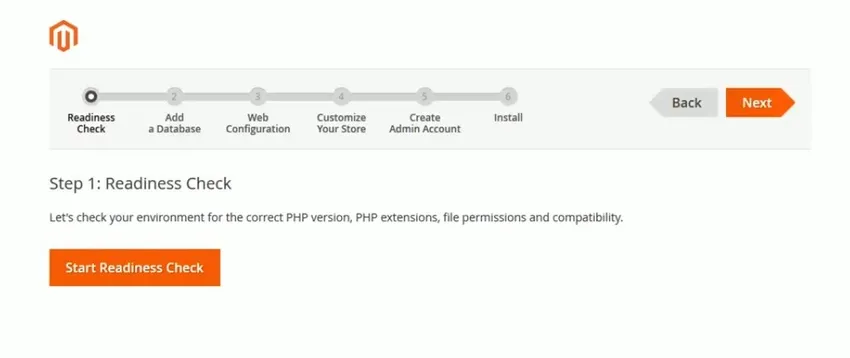
A felhasználónak egymás után kell követnie a fenti lépéseket - az első a „készség-ellenőrzés”
Kattintson az „Indulási ellenőrzés indítása” gombra, itt a rendszer alaposan ellenőrzi a követelményeket, a PHP környezetét, a kapcsolódó kiterjesztéseket és engedélyeket.
Ha az összes frissített követelmény megvan, az alábbi képernyő jelenik meg, és a következő lépésre léphet
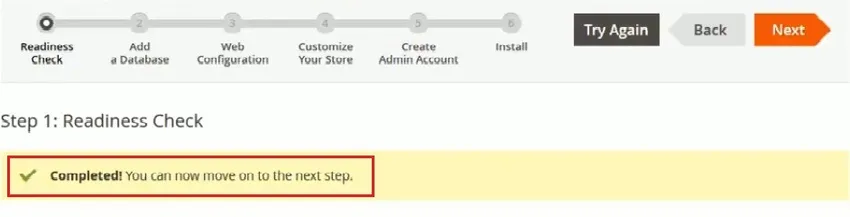
Ezzel a “Next” gombra kattintva megjelenik az adatbázis képernyő
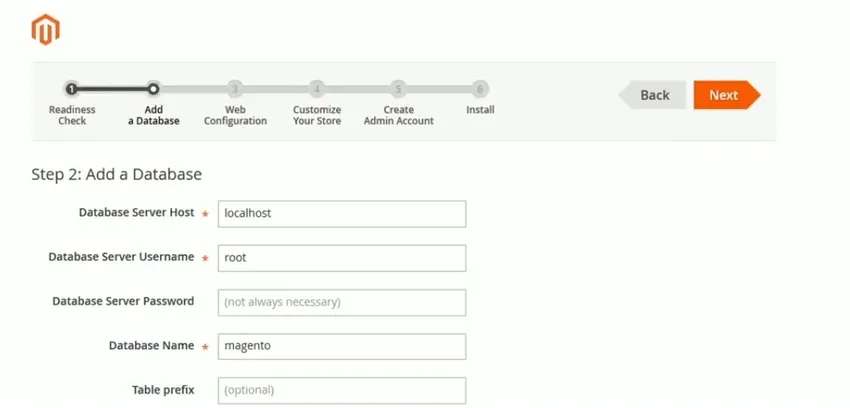
A felhasználónak ki kell töltenie az adatbázis adatait -
- Database Server Host - alapértelmezés szerint a név localhost
- Adatbázis-kiszolgáló neve - meg kell említenie a szerver felhasználónevét, amelyet a regisztráció Magento-ban történő létrehozásakor kapott
- A megadott jelszó üres / (alapértelmezés szerint) - a felhasználónak kitöltenie kell a jelszó adatait, amikor regisztrál a Magento-ba
- Adatbázis neve - létrehoztuk a magento2-t, és ezt tovább kell választanunk
- Táblázat előtag - opcionális konfiguráció, amelyet nem szabad kitölteni, ha van valamilyen speciális igénye.
Most a felhasználónak a 'Next' gombra kell kattintania, hogy lépjen a konfigurációs lépésekben. Ezután a 'Web Configuration' oldal jelenik meg. Itt a felhasználónak meg kell említenie üzletcímét (azt a címet jelenti, amely az ügyfelek irányítja az üzleti vállalkozást). Meg kell említenie egy „Rendszergazda” jelszót is. Mivel minden oldalon van adminisztrátor a végleges változtatásokhoz, hogy azok tükröződjenek az áruházban. Adjon meg egy megfelelő jelszót a jelszó mezőben, majd kattintson a „Tovább” gombra.
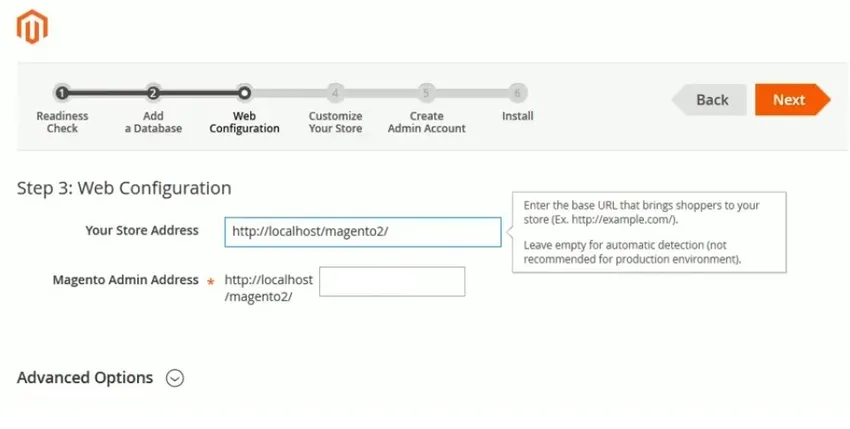
Most a felhasználó megkapja az "Áru testreszabása" képernyőt, ezt láthatja alább -
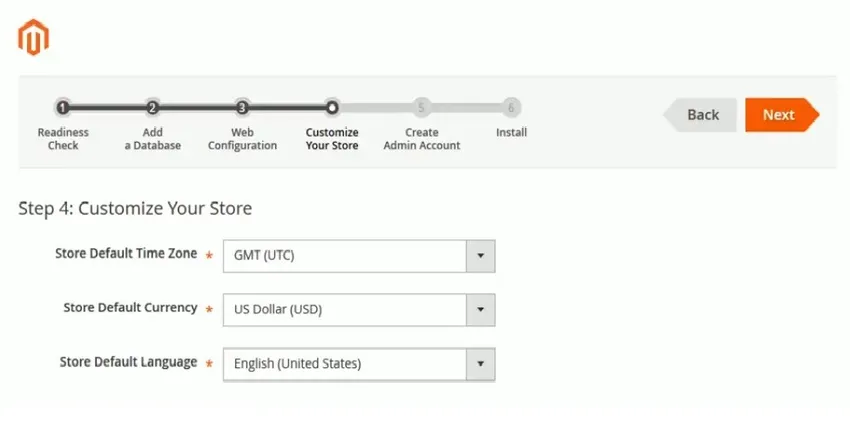
Testreszabhatja áruházát olyan részletek megadásával, mint például
- Időzóna
- Pénznem részletei
- Előnyben részesített nyelv
Nem kell módosítanunk a képernyőt, engedjük meg az alapértelmezett értéket, és kattintson a 'Next' gombra.
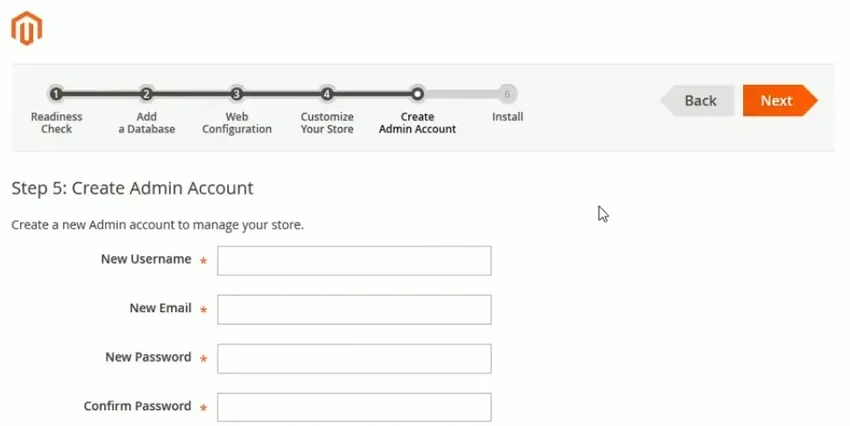
A 'Rendszergazda fiók létrehozása' oldalon lesz. Adjon meg rendszergazdai részleteket -
- Felhasználónév - 1 és 40 karakter hosszú lehet
- Az új e-mailek - az e-maileknek hitelesnek kell lenniük
- Új jelszó és erősítse meg a jelszót a Magento telepítése előtt
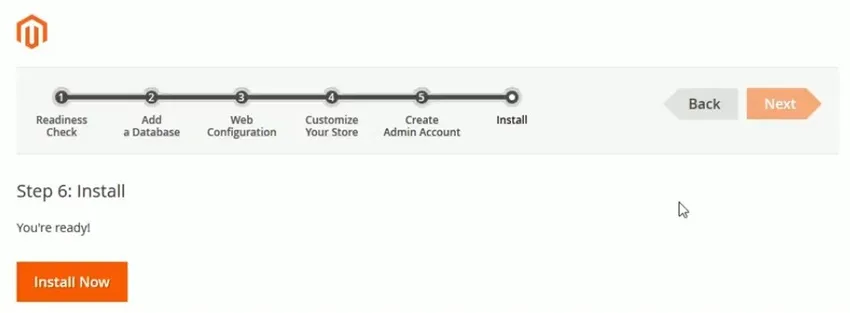
Miután rákattint az INSTALL gombra, megkezdődik a telepítés.
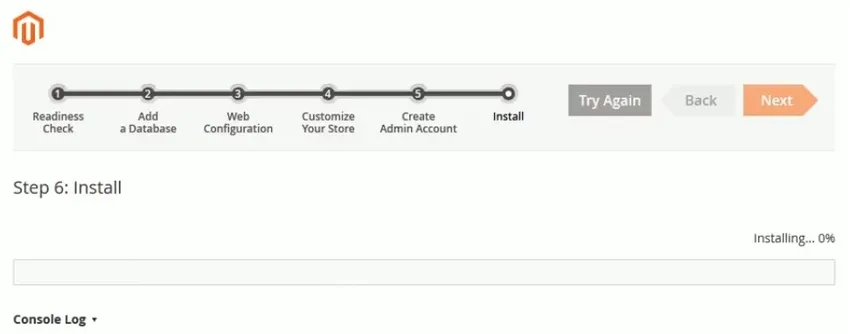
A telepítés befejezése után be kell jelentkeznie rendszergazdai fiókjába az e-kereskedelem üzleti elindításához.
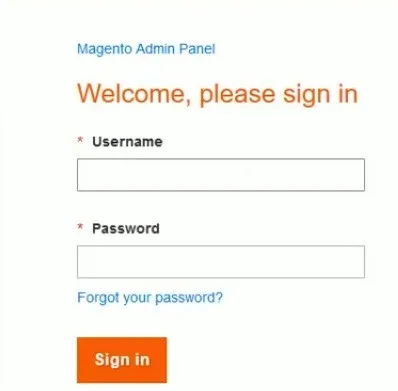
Ajánlott cikkek
Ez egy útmutató a Magento telepítéséhez. Itt megvitattuk a Magento telepítésének különféle lépéseit. A következő cikkeket is megnézheti további információkért -
- Útmutató a szelén telepítéséhez
- Hogyan kell telepíteni a JavaScriptet
- A Django telepítésének lépései
- Magento interjúkérdések
- MariaDB vs MySQL | Legfontosabb különbségek
- A Magento verziók különféle jellemzői